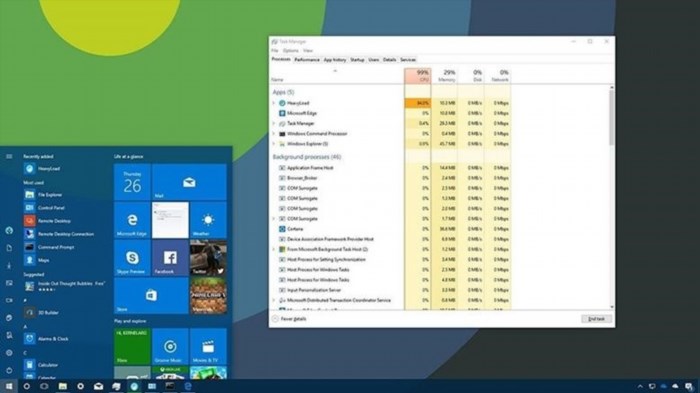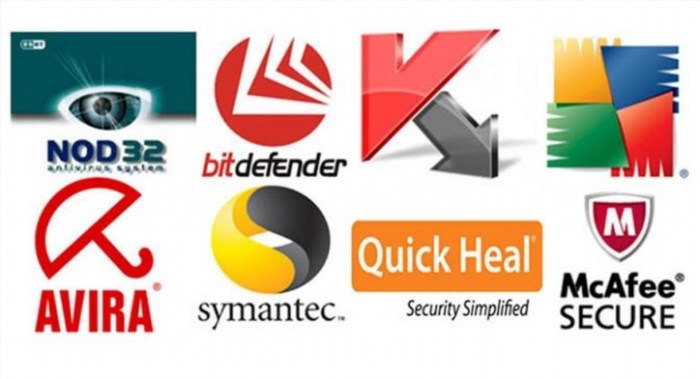Có những nguyên nhân gì gây ra tình trạng laptop bị đơ? Làm sao để khắc phục tình trạng này? Nếu máy tính của bạn thường xuyên gặp tình trạng khó chịu này, hãy theo dõi bài viết của HC, chúng tôi sẽ chia sẻ với bạn chi tiết cách khắc phục. Hãy dành vài phút để theo dõi bài viết nhé!
1. Nguyên nhân laptop bị đơ
Có rất nhiều nguyên nhân gây ra tình trạng máy tính xách tay bị giật, đứng hình, treo màn hình.
Nhiễm mã độc, phần mềm độc hại.
Các tác tử ác này sẽ gây sự cố cho hệ điều hành, làm cho máy tính không hoạt động đúng cách và thường xuyên gặp tình trạng chậm, đơ.
Hệ thống làm mát không hiệu quả.
Khi nhiệt độ của máy quá cao, laptop có thể bị đơ, chậm hoặc giật máy. Nguyên nhân có thể là do bộ tản nhiệt hoạt động không hiệu quả.
Sau một thời gian dài không làm vệ sinh, bụi bẩn đã bám vào quạt và khe tản nhiệt.
Keo tản nhiệt đã bị khô.
Sức chứa bộ nhớ RAM nhỏ.
RAM có thể được hiểu như một con đường cho dữ liệu di chuyển. Tuy nhiên, nếu RAM quá nhỏ, dữ liệu sẽ bị tắc nghẽn, khiến cho việc xử lý trên máy tính trở nên chậm chạp và dẫn đến tình trạng máy tính đơ, treo.
Card đồ họa gặp sự cố.
Card đồ họa không tương thích gây ra xung đột cho máy tính, dễ bị treo.
Nếu card đồ họa không đủ mạnh, đặc biệt khi sử dụng các phần mềm thiết kế đồ họa hay dựng phim ảnh thường xuyên, bạn có thể gặp vấn đề.
Phần cứng cài đặt quá không chắc chắn.
Khi sử dụng máy tính trong thời gian dài hoặc khi sửa chữa và lắp đặt không đúng cách, các linh kiện có thể trở nên lỏng lẻo. Mối kết nối trên bo mạch không ổn định, gây ra tín hiệu yếu, sự chập điện và treo máy. Tình trạng này có thể gây hỏng các linh kiện của máy tính.
2. Cách khắc phục tình trạng laptop bị đơ, treo máy
Dưới đây là tất cả các phương pháp sửa chữa laptop bị đứng hoặc màn hình bị treo.
2.1. Tắt chương trình gây treo máy bằng Task Manager
Để giải quyết tình trạng này, Task Manager là một trong những phương pháp thường được sử dụng. Để mở Task Manager, bạn có thể thực hiện theo các bước sau đây:
: Mở Task Manager.
Windows XP: Nhấn tổ hợp phím “Ctrl + Alt + Del”.
Windows 7: Nhấn tổ hợp phím “Ctrl + Shift + Esc”.
: Trong cửa sổ Quản lý tác vụ, chọn tab Ứng dụng -> Chọn ứng dụng cần đóng -> Chọn Kết thúc tác vụ.
2.2. Tắt nguồn bằng phím cứng
Để giải quyết tình trạng laptop bị treo không tắt được, nhiều người đã chọn phương pháp nhấn giữ phím nguồn để buộc máy tính dừng hoạt động. Khi thực hiện việc này, các chương trình trên máy tính sẽ được reset và khởi động lại từ đầu, giúp máy thoát khỏi tình trạng đơ, treo, lag.
2.3. Vệ sinh máy, làm sạch khe tản nhiệt
Máy tính xách tay có thể tránh tình trạng bị treo khi khởi động nhờ hệ thống tản nhiệt hoạt động hiệu quả, giúp duy trì nhiệt độ ổn định.
Để đảm bảo hệ thống tản nhiệt hoạt động tốt, bạn nên là như sau để tránh laptop bị đơ, bị treo:.
Bảo dưỡng laptop định kỳ 6 ~ 12 tháng/mỗi lần.
Kiểm tra các khe làm mát của máy có bị vật cản hoặc dính nhiều bụi không.
Sử dụng máy hút bụi chuyên dụng để hút, thổi các hạt bụi ở vị trí khó tiếp cận ra khỏi laptop.
Kiểm tra và thay thế keo tản nhiệt để tránh hiện tượng khô.
2.4. Quét virus & cập nhật hệ điều hành
Nhiều người cho rằng việc cập nhật hệ điều hành và quét virus thường xuyên là không cần thiết. Tuy nhiên, đây là một thói quen không tốt cho laptop. Bởi vì virus và phần mềm độc hại có thể xâm nhập vào máy tính thông qua nhiều cách khác nhau như truy cập internet, kết nối với các thiết bị ngoài (USB, ổ cứng ngoài, …), Thẻ nhớ, ….
Có rất nhiều ứng dụng quét virus, bạn có thể chọn giữa phiên bản trả phí hoặc phiên bản miễn phí.
2.5. Nâng cấp RAM máy tính
Nâng cấp bộ nhớ RAM sẽ tăng cường khả năng xử lý dữ liệu của máy tính, giảm hiện tượng chạy chậm, lag và đơ.
Bên cạnh đó, bạn có thể giảm “tải trọng” cho RAM bằng cách:.
Xóa bỏ các chương trình, phần mềm không cần thiết.
Dừng hoạt động của các ứng dụng chạy ngầm.
Ngăn chia tách ổ cứng thường xuyên.
Hãy nghiên cứu kỹ về các loại RAM trên thị trường để đảm bảo chúng phù hợp với máy tính và nhu cầu sử dụng của bạn nhé.
2.6. Khởi động lại driver card đồ họa
Để kiểm tra máy tính xách tay bị treo có phải do card đồ họa hay không, bạn thực hiện như sau:
Nhấn tổ hợp phím “Ctrl + Shift + Windows + B” để restart card đồ họa.
: Windows sẽ tự động khởi động lại trình điều khiển và khắc phục sự cố liên quan đến card đồ họa.
Quá trình này chỉ tốn 1 ~ 2 giây. Khi màn hình nháy tắt là máy sẽ hoạt động như thường.
2.7. Nâng cấp ổ cứng
Việc nâng cấp ổ cứng từ HDD truyền thống lên SSD là cần thiết nếu bạn thường xuyên sử dụng các ứng dụng nặng và lưu trữ nhiều file lớn trên laptop của mình.
Việc sử dụng ổ cứng SSD giúp tăng tốc độ xử lý thông tin của laptop, ngăn chặn hiện tượng đơ và giật khi thực hiện nhiều tác vụ đồng thời.
>> Xem thêm: Hướng dẫn cách kết nối mạng dây cho laptop Win 7 cực nhanh.
2.8. Sử dụng System File Checker (SFC)
File hệ thống bị thiếu hoặc lỗi có thể là nguyên nhân gây ra tình trạng máy tính thường xuyên bị đơ và không khởi động được. Để khắc phục hiệu quả, bạn có thể sử dụng công cụ System File Checker để kiểm tra và sửa chữa lỗi. Cách thực hiện như sau:
: Nhấp chọn Menu Bắt đầu hoặc sử dụng phím tắt Windows -> Nhập “cmd” vào ô tìm kiếm.
: Nhấp chuột phải vào Cửa sổ Command Prompt -> Chọn Chạy với quyền quản trị.
: Gõ lệnh “sfc/scannow” -> Nhấn Enter và đợi hệ thống tiến hành kiểm tra.
: Khởi động lại thiết bị.
2.9. Hạn chế sử dụng nhiều phần mềm cùng lúc
Khi thực hiện nhiều công việc cùng lúc, RAM và CPU sẽ bị sử dụng một cách lớn. Điều này dẫn đến tình trạng laptop hoạt động chậm, đơ, lag,… Để tránh tình trạng này xảy ra, hãy tắt những ứng dụng không cần thiết.
HC vừa chia sẻ với bạn một số nguyên nhân khiến laptop bị đơ và cách khắc phục. Hãy theo dõi HC để cập nhật thường xuyên các kiến thức hữu ích khác nhé.
Siêu thị điện tử HC.